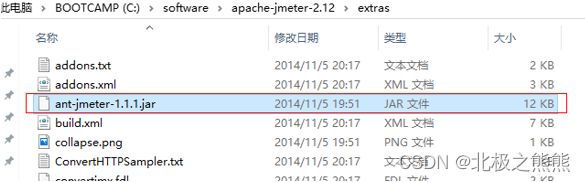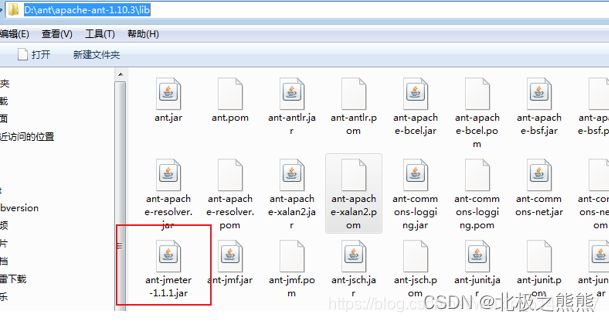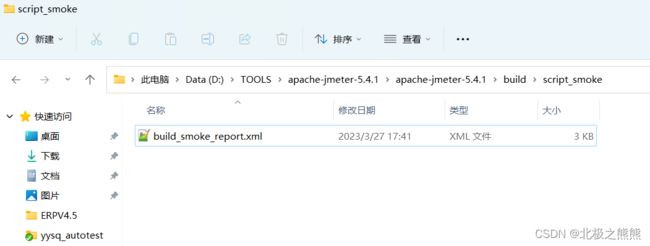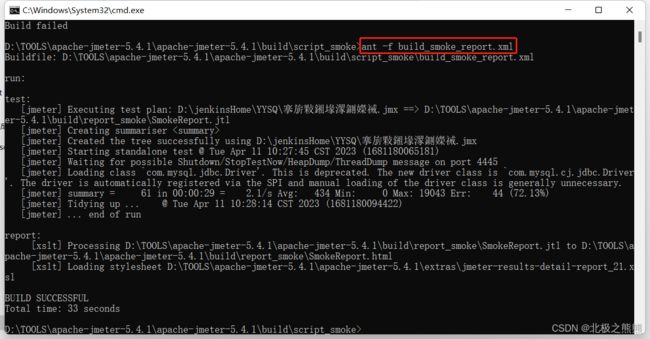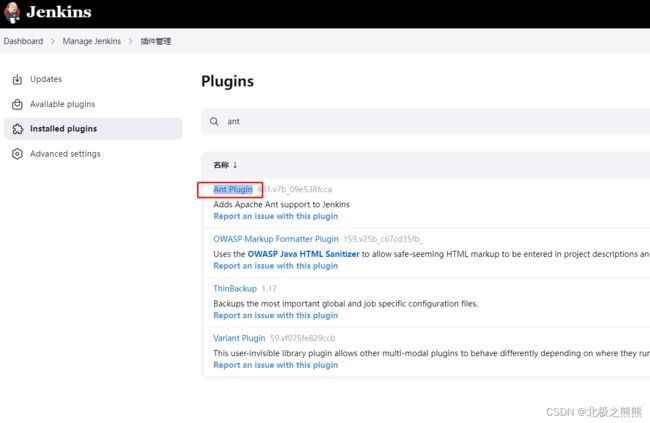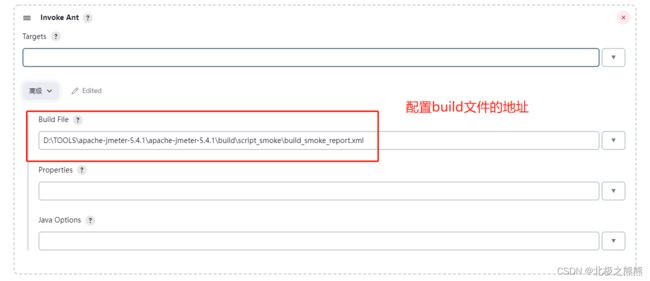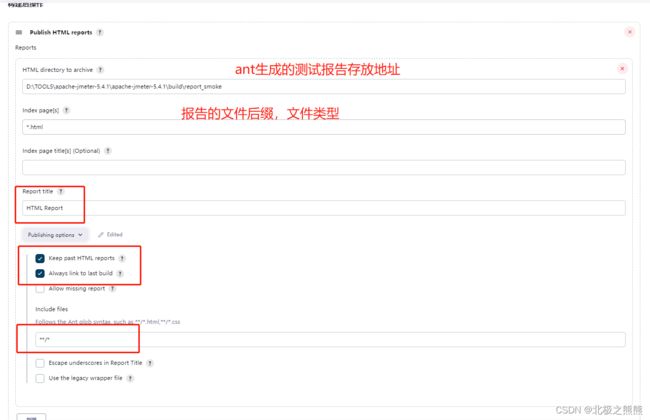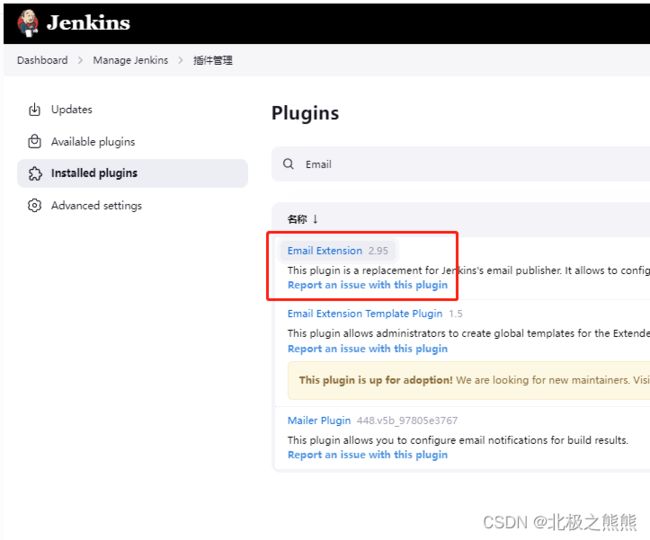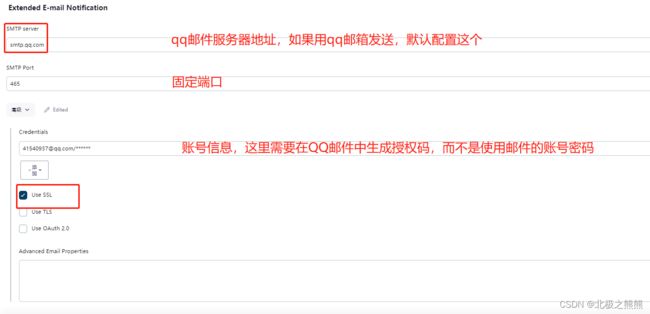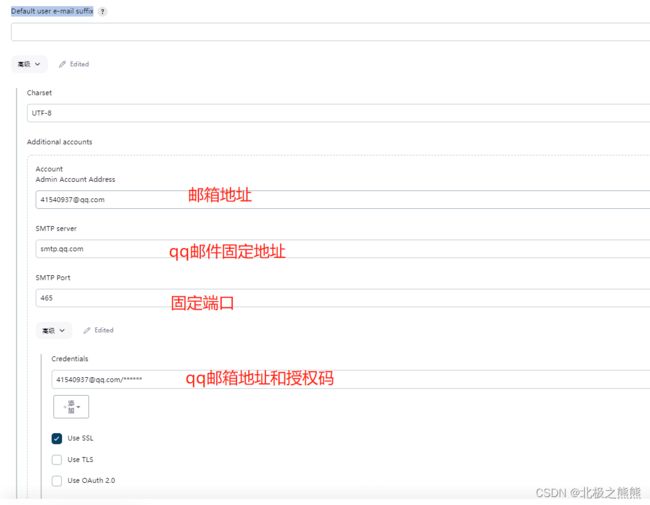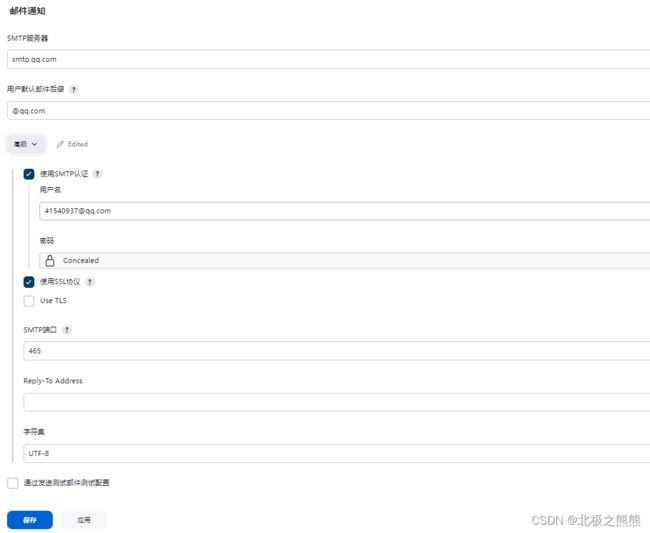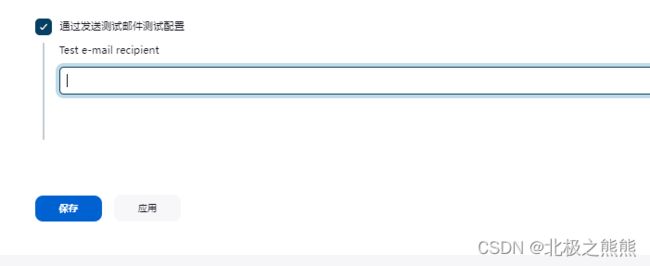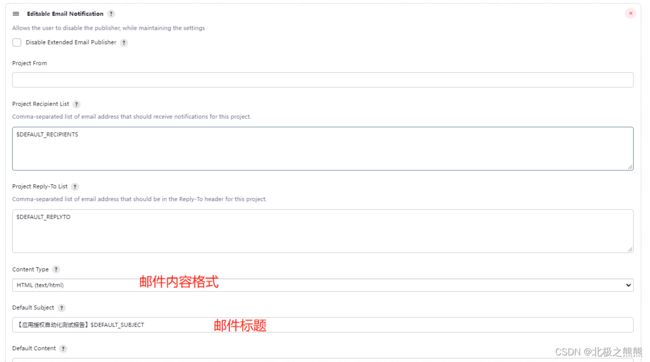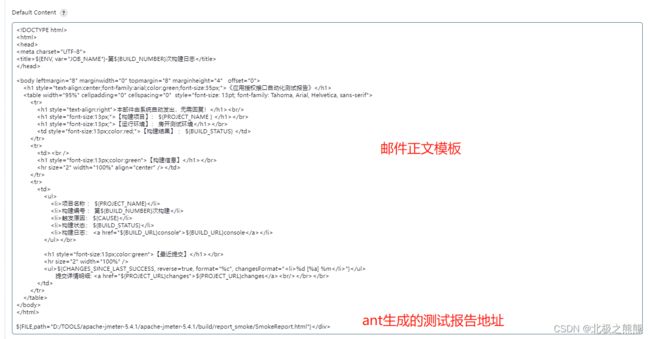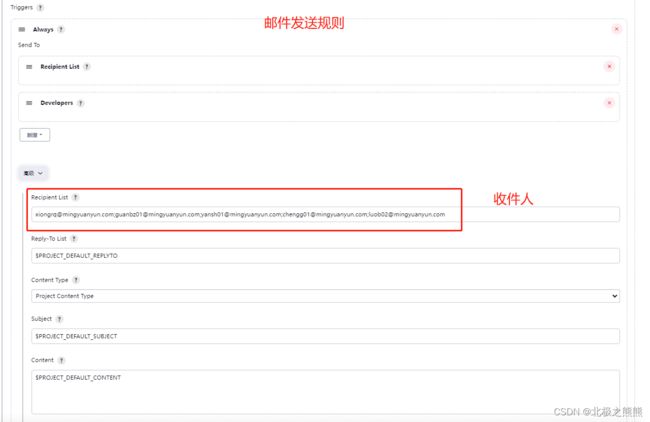持续集成搭建+邮件推送设置(jenkins+jmeter+ant)
一、实现逻辑步骤:
1、本机安装ant;
2、jenkins中安装ant插件;
3、创建ant的build.xml;
4、在jenkins的job 中的调用ant插件:
1)运行build.xml
2)jenkins调用ant执行jmeter脚本
3)并用ant生成测试报告;
4)将报告存储到指定目录;
5、E-mail插件(Editable Email Notification)
1)系统设置中配置邮件发送账号、密码、端口等;
2)job中配置邮件收件人、发送规则、邮件格式模板等;
6、报告插件(Publish HTML reports)
1)用于生成job中的html报告地址;
2)没有这个插件也可以收到邮件推送的报告;因为ant已经生成了html格式的报告;
二、具体配置指导
1、Ant安装配置
1.1 添加环境变量:ANT_HOME=D:\software\ant\apache-ant-1.10.1
在path中添加:%ANT_HOME%\bin
1.2 测试是否安装成功
在cmd中输入ant,如果出现如下提示表示安装成功
1.3 配置ant调用jmeter
拷贝jmeter的jar包到ant目录下
进入jmeter安装目录下的extras文件夹,将ant-jmeter-1.1.1.jar拷贝至ant安装目录下的lib文件夹下,实现连接
创建一个build.xml文件,内容如下:(此文件为ant配置文件,里面配置说明如下)
1.4 人工运行命令通过ant调用jmeter:
进入存放build.xml的目录,运行ant;ant会按照build文件配置的内容,调用jmeter运行;
生成测试报告,存放在指定的目录;
如果build文件不是默认的build.xml 运行时需要指定文件名 ant -f build_smoke_report.xml
综上所述,ant调用jmeter已经成功,接下来我们希望集成到jenkins中,通过jenkins自动触发;
2、Jenkins中配置ant
2.1 安装ant插件
jenkins系统设置,插件管理中,搜索Ant Plugin ,下载即可;
2.2 配置build:安装完成后,重启jenkins,job中可以看到ant配置信息
此时就可以运行job,会直接调用ant执行jmeter脚本,且生成报告;
但是我们希望在jenkins中能看到ant生成的测试报告,那么接下来就进行jenkins的报告安装配置
3、jenkins的报告安装配置
3.1 安装Publish HTML reports
jenkins系统设置,插件管理中,搜索Publish HTML reports ,下载即可;
安装完成后重启jenkins,打开job可以看到报告配置页面;
build完成后,就可以在job中看到html报告了
截止当前,咱们已经完成了jenkins直接调用ant运行jmeter。并且在jenkins中展示运行的测试报告;
但是我们还不满足,要是能自动将测试报告发给团队小伙伴,发给领导,那就完美了;
4、jenkins测试报告邮件推送
4.1 相关插件安装
jenkins系统设置,插件管理中,搜索Editable Email Notification ,下载即可;
安装完成后重启jenkins,打开job可以看到邮件配置页面;
4.2 首先进入系统管理,系统配置页面,配置邮件账户信息
配置邮件服务器信息
配置管理员邮件账号信息
邮件通知配置
配置完成后,可以发送测试邮件测试配置正确性
4.3 job中配置邮件模板
邮件模板内容
${ENV, var="JOB_NAME"}-第${BUILD_NUMBER}次构建日志
《应用授权接口自动化测试报告》
本邮件由系统自动发出,无需回复!
【构建项目】: ${PROJECT_NAME }
【运行环境】: 房开测试环境
【构建结果】 : ${BUILD_STATUS}
【构建信息】
- 项目名称 : ${PROJECT_NAME}
- 构建编号 : 第${BUILD_NUMBER}次构建
- 触发原因: ${CAUSE}
- 构建状态: ${BUILD_STATUS}
- 构建日志: ${BUILD_URL}console
【最近提交】
${CHANGES_SINCE_LAST_SUCCESS, reverse=true, format="%c", changesFormat="- %d [%a] %m
"}
提交详情明细: ${PROJECT_URL}changes
${FILE,path="D:/TOOLS/apache-jmeter-5.4.1/apache-jmeter-5.4.1/build/report_smoke/SmokeReport.html"}